Cách chặn ai đó trên Google Drive
Cuối cùng thì chúng tôi cũng có thể chặn mọi người trên Google Drive(block people on Google Drive) . Bạn đọc nó đúng. Tôi rất nhẹ nhõm khi thấy thông báo này từ Google trên trang Drive của mình . Google đã triển khai một tính năng mới, trong đó chúng tôi có thể chặn mọi người trên Google Drive và họ sẽ không thể chia sẻ bất kỳ tệp không mong muốn nào trên Drive của chúng tôi nữa.

Google Drive là một trong những dịch vụ lưu trữ và đồng bộ hóa tệp được sử dụng phổ biến nhất. Nó đã là một trong những dịch vụ yêu thích của người dùng để lưu trữ các tệp của họ trên đám mây và đồng bộ hóa chúng trên tất cả các thiết bị của họ. Đầu tháng này, Google cũng đã ra mắt Google Drive dành cho Máy tính để bàn,(Google Drive for Desktop, ) một dịch vụ đồng bộ hóa tệp mới cho phép bạn Đồng bộ hóa Nội dung(Content) trên tất cả các Thiết bị.
Mặc dù nó đã được yêu thích của chúng tôi, nhưng lỗ hổng duy nhất là bất kỳ ai có địa chỉ của bạn đều có thể chia sẻ tệp ổ đĩa với bạn. Tất cả các tệp và tài liệu được chia sẻ với bạn sẽ được phản ánh trong bộ sưu tập Drive của bạn , bất kể bạn muốn hay không. Cho đến nay, không có cách nào để tắt tính năng chia sẻ tệp ngẫu nhiên này và cũng không có tùy chọn để phê duyệt hoặc chặn bất kỳ người dùng nào. Rất may, Google hiện đã giải quyết vấn đề và triển khai tính năng mới này, nơi cuối cùng chúng tôi có thể chặn những người ngẫu nhiên và ngăn họ chia sẻ các tệp không mong muốn với chúng tôi.
Cách chặn mọi người trên Google Drive
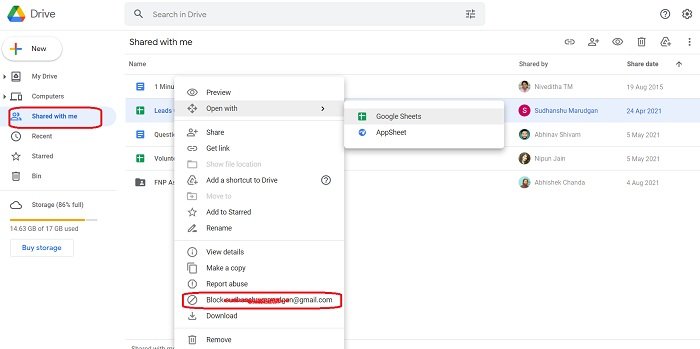
Bạn chỉ có thể chặn người dùng Drive ngẫu nhiên từ máy tính để bàn của mình thông qua trình duyệt web, tính năng này chưa khả dụng cho các ứng dụng Android hoặc iOS. Để chặn mọi người trên Google Drive-
- Mở Google Drive trong trình duyệt của bạn.
- Chuyển đến tab "Được chia sẻ với tôi"
- Bạn sẽ thấy tất cả các tệp được chia sẻ với bạn trong bảng điều khiển bên phải.
- Chuyển đến tệp được chia sẻ từ người dùng mà bạn muốn chặn.
- Nhấp chuột phải và chọn ' Chặn [tên người dùng](Block [username]) '
Cách bỏ chặn ai đó khỏi Google Drive

Nếu bạn đã chặn ai đó do nhầm lẫn và bây giờ muốn bỏ chặn họ, bạn có thể dễ dàng thực hiện điều đó chỉ trong vài cú nhấp chuột.
- Truy cập drive.google.com.
- Ở góc trên cùng bên phải của màn hình, hãy nhấp vào ảnh hồ sơ của bạn và đi tới Quản lý tài khoản Google của bạn.(Manage your Google Account.)
- Nhấp vào Mọi người(Click People) & chia sẻ, cuộn xuống và đi tới Bị chặn(Blocked) .
- Mở danh sách và bạn có thể thấy tất cả những người dùng bị chặn ở đó.
- Chuyển đến tên người dùng bạn muốn bỏ chặn và nhấp vào nút X.
Việc chặn ai đó trên Drive sẽ làm gì?
Nếu bạn đang tự hỏi, điều gì sẽ xảy ra nếu bạn chặn ai đó trên Google Drive , đây là những gì Google phải nói về điều đó. Khi bạn chặn ai đó-
- Họ không thể chia sẻ bất kỳ tệp nào với bạn và bạn cũng vậy.
- Trước tiên, bạn phải bỏ chặn chúng để chia sẻ bất kỳ tệp nào với chúng.
- Họ sẽ không thể có bất kỳ quyền truy cập nào vào tệp của bạn và bạn sẽ không có quyền truy cập vào tệp của họ.
- Khi bạn chặn hoặc bỏ chặn ai đó trên Google Drive , có thể mất một khoảng thời gian để phản ánh điều đó.
Vì vậy, nếu bạn nhận được một số tệp Drive ngẫu nhiên từ một số người dùng ngẫu nhiên, thì cuối cùng bạn cũng có tùy chọn để loại bỏ điều đó. (Drive)Chặn(Block) những người dùng như vậy ngay lập tức.
Related posts
Video Google Drive không được phát hoặc hiển thị blank screen
Cách lưu tệp từ LibreOffice trực tiếp vào Google Drive
Cyberduck: Miễn phí FTP, SFTP, WebDAV, Google Drive client cho Windows
Google Drive Giữ sự cố trên Windows PC
Move Shared folder vào ổ đĩa khác với Permissions in Google Drive
Cách lưu tệp đính kèm Outlook email trong Google Drive trên iPad
Cách quét vào Google Drive bằng điện thoại của bạn
Cách thay đổi vị trí của Google Drive folder trong Windows 10
Cách đồng bộ hóa Content trên tất cả các thiết bị có Google Drive cho Desktop
Fix error tạo sao chép tập tin trên Google Drive
Cách đồng bộ hóa Google Drive and Google Photos
Làm thế nào để mã hóa một Document lưu trữ trên Google Drive
Làm cách nào để chuyển Google Drive sang Google account khác?
Cách tối ưu hóa bộ nhớ Google Drive của bạn
Google Drive vs Dropbox: Các tính năng, Software, Storage Kế hoạch Comparision
Cách xóa các tệp trùng lặp trong Google Drive
Tạo bản sao kỹ thuật số nhanh chóng với Google Drive và điện thoại của bạn
Cách đồng bộ hóa Ubuntu với Google Drive của bạn
Delete junk tập tin tạm thời và dọn dẹp Google Drive storage
Google Drive không hoạt động trên Chromebook? 11 cách sửa chữa
